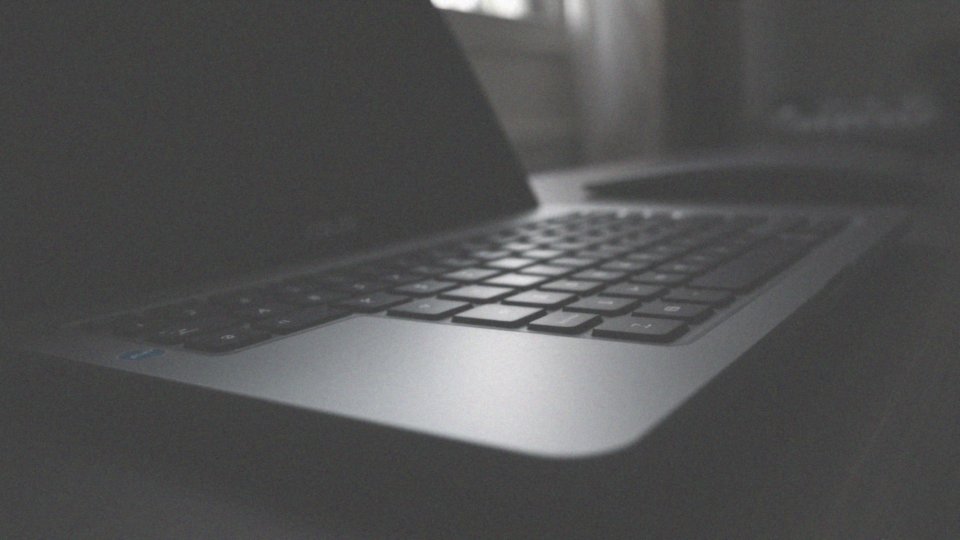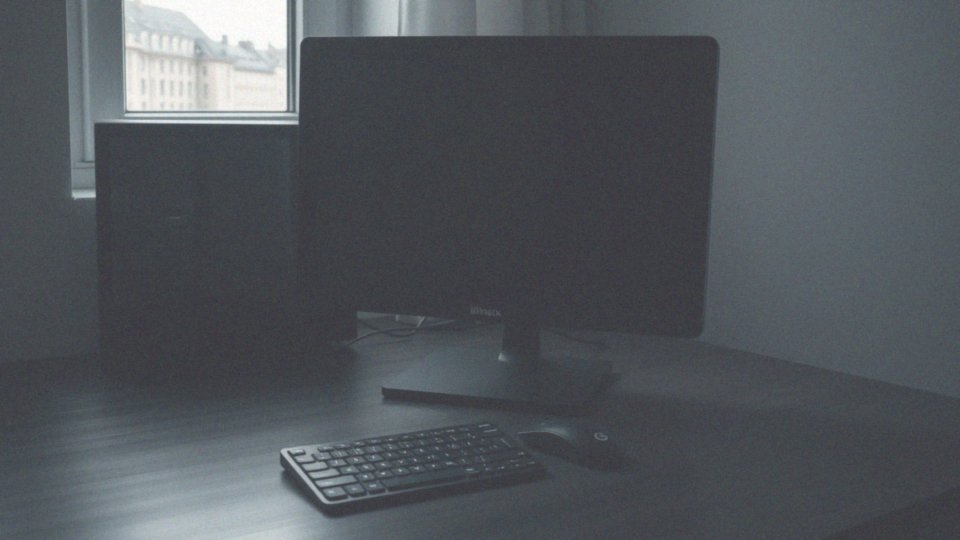Spis treści
Jak wejść do BIOS-u na laptopie Asus?
Aby uzyskać dostęp do BIOS-u w laptopie Asus, musisz wcisnąć odpowiedni klawisz podczas uruchamiania urządzenia. Najczęściej używane klawisze to:
- F2,
- Delete,
- Esc.
Zwróć uwagę na ekran startowy; tam znajdziesz informację, jaki klawisz należy nacisnąć. W pewnych modelach może być również wymagane przytrzymanie klawisza funkcyjnego (Fn) razem z odpowiednim klawiszem, na przykład Fn + F2. Warto zajrzeć do dokumentacji technicznej swojego laptopa, ponieważ zawiera ona cenne wskazówki, które mogą ułatwić cały proces.
Co więcej, w przypadku komputerów wyposażonych w UEFI BIOS, istnieje możliwość dostępu do BIOS-u z poziomu systemu Windows poprzez zaawansowane opcje uruchamiania. Pamiętaj, że niektóre laptopy Asus mogą różnić się metodami dostępu do BIOS-u, dlatego zawsze warto zapoznać się z instrukcjami właściwymi dla Twojego modelu.
Jakie klawisze użyć, aby uzyskać dostęp do BIOS-u Asusa?
Gdy uruchamiasz laptopa Asus, najczęściej używane przyciski do wejścia do BIOS-u to:
- F2,
- Delete,
- Esc.
W niektórych urządzeniach możesz również skorzystać z:
- klawisza F10,
- połączenia Fn + F2.
Zawsze dobrze jest zwrócić uwagę na komunikaty pojawiające się na ekranie startowym, które wskazują, który klawisz należy wcisnąć. Jeśli napotykasz trudności z dostępem do BIOS-u, zaawansowane opcje uruchamiania w Windows mogą okazać się pomocne. Pamiętaj, że różne modele laptopów mogą wymagać innych kombinacji klawiszy, dlatego warto zapoznać się z dokumentacją techniczną swojego urządzenia.
Jak uzyskać dostęp do BIOS w systemie Windows 11?

Aby dostać się do BIOS w Windows 11, wystarczy wykonać kilka prostych kroków:
- Rozpocznij od otwarcia Ustawień,
- Następnie kliknij zakładkę ’System’,
- Wybierz ’Odzyskiwanie’,
- W sekcji ’Uruchamianie zaawansowane’ znajdziesz opcję ’Uruchom ponownie teraz’ — uruchom komputer ponownie, co zainicjuje proces restartu,
- Gdy komputer się zresetuje, na ekranie ukaże się menu opcji.
- Wybierz ’Rozwiązywanie problemów’, a następnie przejdź do ’Opcje zaawansowane’,
- Natkniesz się na ’Ustawienia oprogramowania układowego UEFI’; kliknij tę opcję, a twój komputer przeniesie się do interfejsu UEFI BIOS.
Taki sposób dostępu jest wygodny, ponieważ nie wymaga wciskania klawiszy podczas uruchamiania. To szczególnie pomocne, gdy tradycyjne klawisze, takie jak F2 czy Delete, nie działają. Korzystanie z UEFI BIOS bezpośrednio z systemu operacyjnego jest bardziej intuicyjne i zrozumiałe, co sprawia, że nawet mniej doświadczeni użytkownicy mogą bez trwogi podjąć ten krok.
Jakie są podstawowe instrukcje dotyczące wejścia do BIOS-u?
Aby dostać się do BIOS-u, wystarczy wykonać kilka prostych kroków podczas startu komputera. Na początku włącz lub zrestartuj maszynę, a następnie zwróć uwagę na ekran początkowy. To tam znajdziesz informację o klawiszu, który umożliwia wejście do BIOS-u. Najczęściej jest to jeden z klawiszy:
- F2,
- Delete,
- Esc,
- F10,
- F12.
Ważne jest, aby nacisnąć ten przycisk zaraz po uruchomieniu, zanim system operacyjny zacznie się ładować. W niektórych przypadkach wymaga to jednoczesnego przytrzymania klawisza funkcyjnego (Fn) z wybranym przyciskiem. Jeśli jednak powyższe metody nie działają, możesz również skorzystać z opcji zaawansowanego uruchamiania w systemie, co umożliwi dostęp do BIOS-u bez potrzeby użycia klawiszy. Pamiętaj, że każdy model komputera może mieć swoje unikalne wymagania, dlatego warto zapoznać się z dokumentacją techniczną swojego urządzenia.
Co to jest UEFI BIOS?
UEFI BIOS, czyli Unified Extensible Firmware Interface, to nowoczesny interfejs oprogramowania układowego, który z powodzeniem zastępuje tradycyjny BIOS. Jego najważniejszą zaletą jest zdolność do obsługi większych dysków twardych, co jest szczególnie istotne w obliczu coraz powszechniejszych pamięci o pojemności przekraczającej 2 TB.
Dzięki UEFI BIOS uruchamianie systemu operacyjnego odbywa się znacznie szybciej, co jest efektem lepszego procesu inicjalizacji sprzętu. Kolejnym atutem tego rozwiązania jest:
- większa elastyczność, którą oferuje producentom,
- możliwość łatwego dostosowywania ustawień oraz dodawania nowych modułów,
- zaawansowane funkcje diagnostyczne, które pozwalają na bardziej precyzyjną konfigurację sprzętu.
Nie można także zapomnieć o aspektach bezpieczeństwa. Funkcja Secure Boot działa jako tarcza, chroniąc system przed złośliwym oprogramowaniem już na etapie rozruchu, co jest niezwykle ważne w dzisiejszym świecie, gdzie zagrożenia cyfrowe stają się coraz bardziej powszechne. UEFI BIOS wspiera także złożone systemy rozruchowe, co umożliwia instalację wielu systemów operacyjnych na jednym urządzeniu, dając użytkownikom większą swobodę w zarządzaniu oprogramowaniem.
Dodatkowo, interfejs graficzny UEFI upraszcza proces konfiguracji sprzętu, czyniąc go bardziej przyjaznym dla użytkowników. Jego współpraca z różnymi formatami systemów plików sprawia, że jest on dużo bardziej uniwersalny w porównaniu do starszych wersji BIOS-u. Ta nowoczesna architektura stanowi więc kluczowy element nie tylko dla indywidualnych użytkowników, ale także dla firm, które dążą do wprowadzenia zaawansowanych funkcji w swoich systemach komputerowych.
Co to jest ekran konfiguracji oprogramowania BIOS?
Ekran konfiguracji BIOS, czyli Basic Input/Output System, odgrywa kluczową rolę w każdym komputerze, pozwalając użytkownikom na modyfikację podstawowych ustawień sprzętowych. Dzięki niemu można na przykład dostosować:
- kolejność uruchamiania systemu,
- konfigurację dysków twardych,
- zarządzanie pamięcią RAM,
- monitorowanie stanu różnych podzespołów, takich jak temperatura procesora czy napięcia,
- ustawienie hasła BIOS dla zwiększenia bezpieczeństwa dostępu do systemu.
Ekran konfiguracji BIOS daje również możliwość resetowania do ustawień domyślnych, co jest pomocne w sytuacjach, gdy pojawiają się problemy z konfiguracją. Aby wejść do interfejsu BIOS, zazwyczaj wystarczy nacisnąć odpowiedni klawisz, taki jak F2, Delete lub Esc tuż po uruchomieniu komputera. To sprawia, że dostęp do tych ważnych ustawień jest prosty i szybki.
Jakie są opcje zaawansowane dostępne w BIOS-ie?
BIOS oferuje szereg zaawansowanych ustawień, które wspierają zarządzanie zarówno sprzętem, jak i systemem. Jednym z kluczowych narzędzi jest Boot Priority, dzięki któremu można ustalić kolejność uruchamiania urządzeń. To użytkownik decyduje, z jakiego dysku lub nośnika ma być ładowany system operacyjny, co ma ogromne znaczenie podczas instalacji nowych wersji czy bootowania z zewnętrznych źródeł. Kolejnym interesującym aspektem są ustawienia procesora, które umożliwiają dostosowanie napięcia oraz częstotliwości pracy CPU. Dzięki nim użytkownicy mogą nawet włączać lub dezaktywować pojedyncze rdzenie procesora, co ma bezpośredni wpływ na ogólną wydajność i efektywność energetyczną komputera.
Nie można również zapomnieć o ustawieniach pamięci RAM. To tutaj można skonfigurować timingi, częstotliwości oraz napięcia, co jest niezwykle istotne, zwłaszcza dla tych, którzy zajmują się overclockingiem. Oprócz tego, BIOS daje możliwość wyboru trybu pracy dysków twardych, takich jak AHCI, IDE czy RAID, oraz zarządzania dyskami SSD. Z perspektywy zarządzania energią, BIOS również pełni znaczącą rolę. Użytkownicy mogą stylizować pracę wentylatorów i implementować oszczędność energii, co jest kluczowe dla zwiększenia efektywności.
Warto również zwrócić uwagę na funkcję Secure Boot, która chroni system przed potencjalnie niebezpiecznym oprogramowaniem na etapie rozruchu, podnosząc tym samym poziom bezpieczeństwa urządzenia. Opcje dotyczące wirtualizacji umożliwiają zaś uruchomienie wsparcia sprzętowego dla technologii takich jak Intel VT-x czy AMD-V, co stanowi istotne wsparcie dla użytkowników aplikacji wirtualizacyjnych. Wszystkie te zaawansowane funkcje w BIOS-ie są niezbędne dla wszystkich, którzy pragną w pełni wykorzystać potencjał swojego sprzętu i zoptymalizować jego działanie.
Jak przejść do trybu zaawansowanego w BIOS?
Aby przejść do trybu zaawansowanego w BIOS, zacznij od uruchomienia swojego komputera. Następnie naciśnij odpowiedni klawisz, zazwyczaj jest to:
- F2,
- Delete,
- Esc.
W wielu systemach, aby uzyskać dostęp do trybu zaawansowanego, musisz również wcisnąć klawisz F7. W niektórych modelach możesz do niego dotrzeć od razu, co znacznie ułatwia konfigurację. W trybie zaawansowanym masz możliwość edytowania bardziej szczegółowych ustawień, takich jak:
- konfiguracja pamięci RAM,
- napięcie procesora,
- ustalanie kolejności rozruchu.
Te opcje pozwalają na dostosowanie wydajności systemu według własnych potrzeb. Przeglądając ustawienia w BIOS, zwróć uwagę na informacje wyświetlane na ekranie, które mogą zawierać cenne rady dotyczące możliwych zmian. Pamiętaj, aby dokonywać zmian ostrożnie; niewłaściwa konfiguracja może negatywnie wpłynąć na stabilność komputera. Nie zapomnij także o regularnym aktualizowaniu BIOS do najnowszej wersji, co umożliwi korzystanie z nowoczesnych funkcji oraz usprawnień w ramach interfejsów UEFI.
Jak zmienić ustawienia w BIOS-ie?
Aby zmienić ustawienia BIOS-u, na początek musisz się do niego dostać. Zazwyczaj wymaga to naciśnięcia odpowiedniego klawisza, takiego jak:
- F2,
- Delete,
- Esc.
Kiedy już znajdziesz się w interfejsie BIOS, poruszaj się za pomocą klawiszy strzałek. Wprowadzanie zmian polega na wybraniu odpowiednich opcji i naciśnięciu klawisza Enter. Niektóre z modyfikacji mogą wymagać ręcznego wprowadzenia wartości z klawiatury lub dokonania wyboru z rozwijanej listy.
Po dokonaniu wszelkich zmian nie zapomnij zapisać ustawień, naciskając klawisz F10, a następnie potwierdzając swój wybór. Nowe ustawienia wejdą w życie po ponownym uruchomieniu komputera. Interfejsy UEFI z kolei oferują znacznie bardziej przyjazne opcje, które ułatwiają dostosowywanie.
Bez względu na to, czy pracujesz z tradycyjnym BIOS-em, czy UEFI, zachowaj ostrożność. Wprowadzone później zmiany mogą wpływać na działanie Twojego sprzętu, dlatego warto podejść do tego zadania z rozwagą.
Jak wybrać opcję 'Rozpocznij konfigurację’ w BIOS-ie?
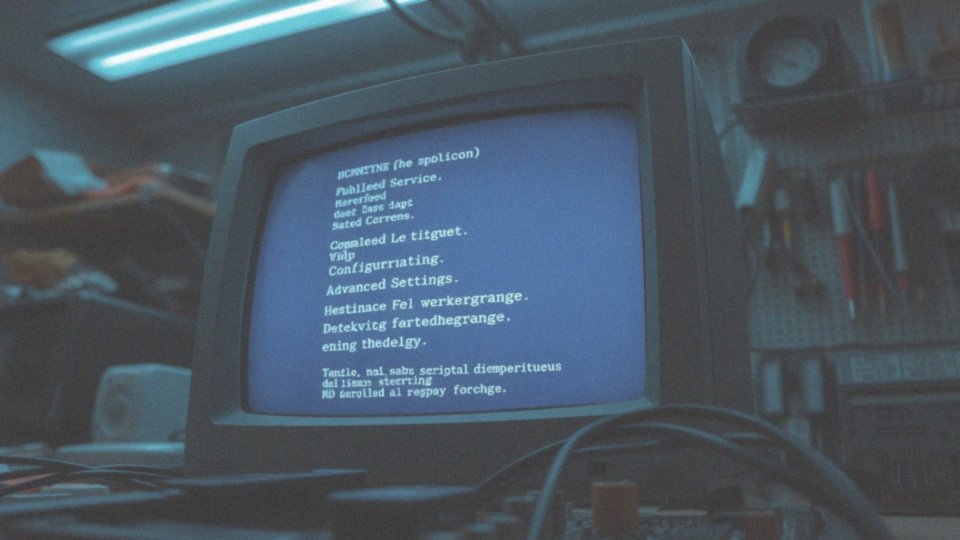
Aby rozpocząć konfigurację w BIOS-ie, najpierw uruchom komputer i naciśnij odpowiedni klawisz, którym zazwyczaj jest F2 lub Delete. Po wejściu do BIOS-u, poruszaj się klawiszami strzałek, aż znajdziesz sekcję dotyczącą konfiguracji. Może być ona oznaczona jako:
- „Setup”,
- „Configuration”,
- „Advanced Settings”.
Po odszukaniu tej opcji, potwierdź wybór wciskając Enter, aby przejść do ustawień. Jeśli nie uda Ci się znaleźć „Rozpocznij konfigurację”, zajrzyj do podmenu lub przejdź do trybu zaawansowanego, co umożliwi Ci dostosowanie dodatkowych parametrów. Pamiętaj jednak, że wprowadzone zmiany w BIOS-ie mogą znacząco wpłynąć na działanie Twojego sprzętu. Warto więc przemyśleć konsekwencje, ponieważ błędna konfiguracja może prowadzić do różnych problemów z systemem.
Jak zapisać zmiany w BIOS-ie?
Aby zachować wprowadzone zmiany w BIOS-ie, wybierz opcję ’Save & Exit Setup’, którą znajdziesz na jednym z głównych ekranów interfejsu BIOS. Po dokonaniu tego wyboru komputer poprosi cię o potwierdzenie. Możesz to zrobić, naciskając klawisz ’Y’ (Tak) lub wybierając ’OK’. Inna metoda to użycie klawisza F10 jako skrótu, co również umożliwi zapisanie ustawień. Kiedy zapis zakończy się, komputer automatycznie się uruchomi, co pozwoli na wprowadzenie świeżo skonfigurowanych ustawień BIOS.
Przed zatwierdzeniem warto jeszcze raz upewnić się, że wszystkie wprowadzone zmiany są zgodne z twoimi oczekiwaniami. Jeśli masz jakiekolwiek wątpliwości co do konkretnego ustawienia, przyjrzyj się dołączonej dokumentacji lub informacji dostępnych na ekranie BIOS. To pomoże Ci w dokładnym dopasowaniu konfiguracji sprzętu.
Jak przywrócić ustawienia fabryczne w BIOS-ie?

Aby zresetować BIOS do ustawień fabrycznych, najpierw musisz dostać się do jego menu. Uruchom komputer i w odpowiednim momencie naciśnij klawisz, który zwykle jest oznaczony jako F2, Delete lub Esc.
W samym BIOS-ie poszukaj opcji takich jak:
- Load Default Settings,
- Restore Defaults,
- Load Setup Defaults.
Często znajdziesz je w zakładkach Exit lub Save & Exit. Po wybraniu jednej z tych opcji BIOS poprosi o potwierdzenie; wystarczy zaakceptować, klikając Yes lub OK. Po przywróceniu domyślnych ustawień, pamiętaj o zapisaniu zmian, co spowoduje restart komputera z nowymi, ustawionymi wartościami BIOS.
Resetowanie do wartości fabrycznych jest szczególnie przydatne, gdy występują problemy z konfiguracją sprzętu. Może to być także dobrym rozwiązaniem, jeśli wprowadzone zmiany negatywnie wpływają na działanie systemu. Ten proces można zastosować zarówno w tradycyjnym BIOS-ie, jak i w nowoczesnym interfejsie UEFI.
Jak zaktualizować BIOS w laptopie Asus?
Aktualizacja BIOS-u w laptopie Asus to proces, który wymaga ostrożności i przestrzegania kilku istotnych kroków:
- pobierz najnowszą wersję BIOS-u ze strony wsparcia technicznego Asus, zwracając uwagę na model swojego laptopa,
- przygotuj nośnik USB, który powinien być sformatowany w systemie FAT32 — na nim umieścisz plik z BIOS-em,
- upewnij się, że plik został skopiowany na nośnik przed przystąpieniem do aktualizacji,
- uruchom laptopa i wejdź do BIOS-u, korzystając z odpowiedniego klawisza, na przykład F2 lub Delete,
- w menu BIOS-u poszukaj opcji 'EZ Flash Utility’, która pozwala na aktualizację BIOS-u z nośnika USB,
- wybierz plik BIOS, który wcześniej zapisałeś na USB, a następnie postępuj zgodnie z pojawiającymi się wskazówkami.
Ważne jest, aby nie wyłączać laptopa podczas aktualizacji, ponieważ mogłoby to doprowadzić do uszkodzenia płyty głównej. Po zakończeniu aktualizacji laptop uruchomi się ponownie. Zanim jednak przystąpisz do tego procesu, warto zapoznać się z dokumentacją techniczną, ponieważ mogą się tam znajdować cenne informacje lub ostrzeżenia dotyczące konkretnego modelu. Regularne aktualizowanie BIOS-u pozwala nie tylko na korzystanie z nowoczesnych funkcji, ale także zwiększa efektywność systemu.
Co zrobić, jeśli BIOS wymaga hasła?
Kiedy BIOS wymaga podania hasła, sytuacja może być niezwykle irytująca, zwłaszcza jeśli zapomniałeś, jakie to hasło. W pierwszej kolejności spróbuj wpisać kombinację, którą używałeś wcześniej. Jeśli jednak nie przypominasz sobie, co to mogło być, istnieje kilka sposobów, aby odzyskać dostęp:
- sprawdzenie dokumentacji technicznej twojego komputera – producenci często umieszczają domyślne hasła, które mogą okazać się pomocne,
- skontaktowanie się bezpośrednio z producentem swojego urządzenia lub płyty głównej – większość firm oferuje support techniczny, który może pomóc w takiej sytuacji,
- zresetowanie BIOS-u – wymaga to otwarcia obudowy i wyjęcia baterii CMOS na kilka minut,
- użycie specjalistycznego oprogramowania do resetowania haseł BIOS – należy pamiętać, że korzystanie z takich narzędzi może być niezgodne z prawem, jeśli nie jesteś właścicielem danego komputera.
Warto zdawać sobie sprawę, że nieautoryzowane próby uzyskania dostępu do BIOS mogą prowadzić do poważnych konsekwencji prawnych.
Co zrobić, jeśli nie mogę przypomnieć sobie hasła BIOS?
Nie pamiętasz hasła do BIOS-u? Nie martw się, istnieje kilka sposobów na przywrócenie dostępu. Zacznij od przejrzenia dokumentacji technicznej swojego komputera, w której często znajdziesz domyślne hasła. Jeśli to nie pomoże, rozważ:
- wyjęcie baterii CMOS z płyty głównej i odczekanie kilku minut,
- zastosowanie uniwersalnych haseł jak „password”, „admin” czy „administrator”,
- skonsultowanie się z serwisem technicznym producenta komputera,
- rozważenie użycia specjalistycznego oprogramowania do resetowania haseł BIOS.
Pamiętaj, że wymiana baterii wymagająca otwarcia obudowy oraz odłączenia zasilania wymaga ostrożności. Warto również zaznaczyć, że nieautoryzowane próby obejścia zabezpieczeń mogą mieć poważne konsekwencje, dlatego zachowaj rozwagę i postępuj ostrożnie.
Jakie są najczęstsze problemy związane z dostępem do BIOS-u?
Dostęp do BIOS-u może sprawiać kłopoty z różnych przyczyn. Najczęściej wynika to z:
- błędnego klawisza używanego podczas uruchamiania komputera,
- naciśnięcia klawisza zbyt późno, co uniemożliwia wywołanie BIOS-u,
- szybkiego startu systemu w Windows 10 i 11, który skraca czas na podjęcie tej akcji,
- problemów z klawiaturą, takich jak jej uszkodzenia czy kłopoty z połączeniem,
- zapomnienia hasła BIOS, co uniemożliwia dostęp do ustawień.
Dodatkowo, gdy BIOS nie jest regularnie aktualizowany, mogą wystąpić rozmaite błędy sprzętowe oraz trudności z kompatybilnością poszczególnych elementów. Błędna konfiguracja BIOS-u także może skutkować problemami z uruchamianiem komputera. Problemy z płytą główną lub innymi komponentami mogą dodatkowo utrudniać dostęp do trybu konfiguracji BIOS-u, co wiąże się z kolejnymi trudnościami.